Mündəricat
Bu dərslikdə mən sizə iki sütun əsasında Excel-də 4 uyğun yolları dublikat sətirləri silmək göstərəcəyəm. Mövcud dublikat qeydləri tapmaq üçün xüsusilə böyük verilənlər dəstlərində bu üsullardan tez istifadə edə bilərsiniz. Bu dərslik boyunca siz həmçinin excel ilə əlaqəli istənilən tapşırıqda çox faydalı olacaq bəzi vacib excel alətləri və funksiyalarını öyrənəcəksiniz.
Təcrübə İş Kitabını endirin
Təcrübə iş kitabını buradan endirə bilərsiniz.
İki sütuna əsaslanan dublikat sətirləri silmək
Excel-də iki sütuna əsaslanan dublikat sətirləri silmək üçün 4 uyğun üsul
Biz addımları aydın şəkildə izah etmək üçün qısa verilənlər toplusu. Datasetdə təxminən 6 sətir və 2 sütun var. Başlanğıcda dollar dəyərləri olan bütün xanaları Mühasibat formatında formatladıq. Bütün verilənlər dəstləri üçün İşçinin adı və Satış kimi 2 sütunlarımız var. Baxmayaraq ki, ehtiyac olarsa, sonradan bəzi sütunlar əlavə edə bilərik.
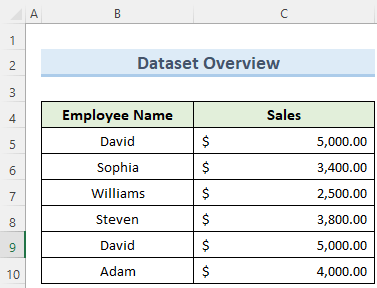
1. Dublikatları Sil funksiyasından istifadə
Biz iki sütuna əsaslanan dublikat sətirləri silə bilərik. Excel -də Dublikatları Silin xüsusiyyətindən istifadə etməklə bir neçə klik. Bunu necə istifadə edəcəyimizi aşağıdakı addımlarda görəcəyik.
Addımlar:
- İlk olaraq verilənlər dəstinin daxilində istənilən xananı seçin.
- Sonra Data tabına keçin və Məlumat Alətləri altında Silin üzərinə klikləyinDublikatlar .

- Sonra ' Məlumatımın başlıqları var ' seçimini yoxlayın və OK
.

- Nəticədə, bu dublikatları verilənlər bazasından siləcək.
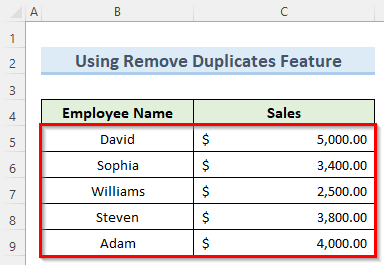
Ətraflı: Excel-də Sütundan Dublikatları Necə Silmək olar (3 Metod)
2. Qabaqcıl Filtr Seçiminin Tətbiqi
Bu seçim excel-də cədvəllərdən dublikatları silməyə kömək edən adi filtrin təkmil versiyasıdır. Excel-də iki sütuna əsaslanan dublikat sətirləri silmək üçün bu seçimdən istifadə edəcəyik. Gəlin bunu addım-addım necə tətbiq edəcəyimizi görək.
Addımlar:
- Başlamaq üçün məlumat diapazonunda istənilən xananı seçin və bura keçin. Məlumat tabını və Sort & Filtr Qabaqcıl seçin.
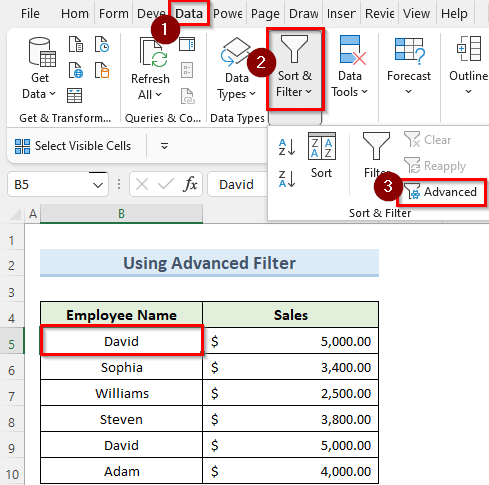
- İndi Qabaqcıl Filtr pəncərəsində, Yalnız unikal qeydlər seçimini edin və OK düyməsini basın.
- Nəticədə bu, iş vərəqindən bütün dublikatları silməlidir.
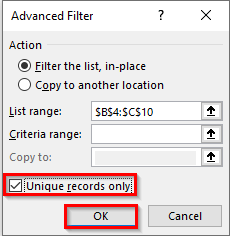
Ətraflı oxuyun: Excel VBA: Çoxlu Sütunları Müqayisə edən Dublikatları Silin (3 Nümunə)
3. Xüsusi Sütunlar Əsasında Dublikatların Silinməsi
Bu üsul bir az fərqlidir. Bu, bəzi sütunlarınız olduqda və aralığın hər sütununa əsaslanmamaqla, iki xüsusi sütuna əsaslanan dublikat sıraları tapmaq və silmək istədiyiniz zaman faydalıdır. Bunun təfərrüatlarını görmək üçün aşağıdakı addımları izləyinmetod.
Addımlar:
- Bu üsulla başlamaq üçün verilənlər dəstindəki istənilən xanaya klikləyin və Məlumat tabına keçin , və sonra Məlumat Alətləri .
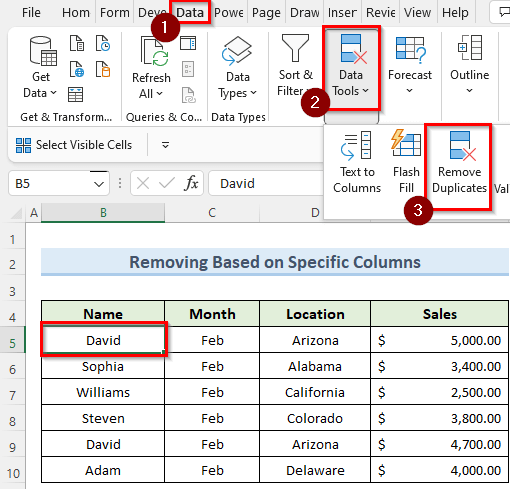
- İndi yeni pəncərədə Ay işarəsini çıxarın və Satış sütun və həmçinin Məlumatlarımda başlıqlar var yoxlayın.
- Nəhayət, OK klikləyin və bu, sütunlara əsaslanan dublikat qeydləri siləcək. seçilmişdir.
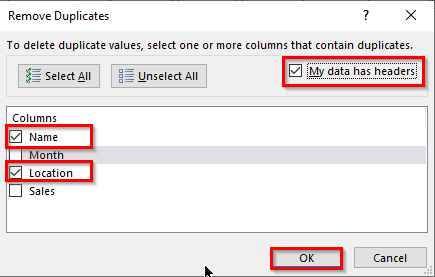
Ətraflı oxuyun: Excel vərəqində dublikatları necə silmək olar (7 üsul)
4. COUNTIFS funksiyasından istifadə
Excel-də COUNTIFS funksiyası onları yerinə yetirən xanaları saymaq üçün çoxlu diapazon və meyar qəbul edə bilər. Gəlin verilənlər dəstindəki iki sütuna əsaslanan dublikat sətirləri silmək üçün bu funksiyadan necə istifadə edəcəyimizi görək.
Addımlar:
- İlk olaraq xanaya iki dəfə klikləyin. D5 və aşağıdakı düsturu daxil edin:
=IF(COUNTIFS($B$5:B5,B5,$C$5:C5,C5)>1,"Duplicate","Unique") 
- Sonra Enter düyməsini basın və bu düsturu aşağıdakı bütün xanalara köçürün.
- Nəticədə, Status sütununda dublikat məlumatları görməlisiniz və indi siz həmin dublikatı əl ilə silin.
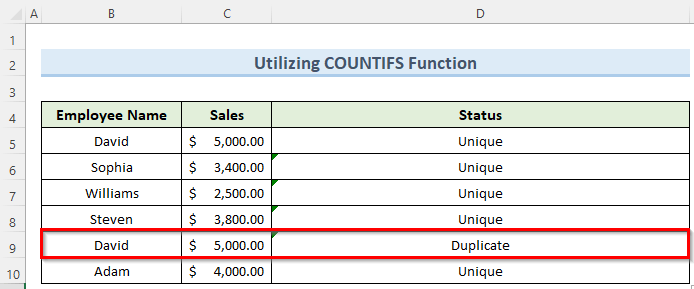
- COUNTIFS($B$5:B5,B5,$C$5:C5,C5) : Bu hissə qeydin neçə dəfə baş verdiyini hesablayır, bu halda 1 olur .
- COUNTIFS($B$5:B5,B5,$C$5:C5,C5)>1 : Bu hissə DOĞRU və ya YANLIŞ qaytarırşərt.
- IF(COUNTIFS($B$5:B5,B5,$C$5:C5,C5)>1,”Dublikat”,”Unikal” : Bu Dublikat və ya qaytarır. Unikal, əvvəlki hissənin DOĞRU və ya YANLIŞ şərtlərinə əsaslanır.
Ətraflı oxuyun: Bir Sütun əsasında Dublikat Sətirləri Necə Silmək olar Excel-də
Oxşar oxunuşlar
- Excel-də VLOOKUP istifadə edərək dublikatları necə silmək olar (2 Metod)
- Excel-də 1-ci haldan başqa Dublikat sətirləri silmək (7 üsul)
- Excel-də təkrarlanan adları necə silmək olar (7 sadə üsul)
- Düzeltme: Excel İşləməyən Dublikatları Silin (3 Həll)
Excel-də Meyarlara əsasən Dublikatları necə silmək olar
Excel-də böyük verilənlər toplusu ilə işləyərkən , müxtəlif sətir və ya sütunlardan eyni dublikat dəyərləri əldə etməyiniz ehtimalı var. Bəzən biz iş vərəqinin aydın konsepsiyasını əldə etmək üçün bəzi xüsusi kriteriyalara əsaslanaraq həmin dublikat dəyərləri silməliyik . Aşağıda biz VBA -dən necə istifadə edə biləcəyini görəcək buna tez nail olmaq üçün kod.
Addımlar:
- İlk olaraq, Developer tabına keçin və Visual Basic üzərinə klikləyin. .

- İndi VBA pəncərəsində Daxil et üzərinə klikləyin və sonra Modul .

- Sonra modul pəncərəsində aşağıdakı kodu yazın:
7712

- İndi kodu saxlamaq üçün VBA pəncərəsini bağlayın.
- Burada, Developer tabının altında Makrolar üzərinə klikləyin.

- İndi Makroda pəncərədə yaratdığımız makronu seçin və Çalışdır üzərinə klikləyin.
- Beləliklə, VBA kodu data cədvəlindən bütün dublikatları tez siləcək.

Ətraflı oxuyun: VBA (3 Sürətli Metod) istifadə edərək Excel-də dublikatları necə silmək olar
Excel-də iki sütunda dublikatları necə vurğulamaq olar
Böyük excel cədvəli ilə məşğul olduğumuz zaman verilənlər bazamızda çox vaxt dublikat dəyərlər olur. Həm də bəzən onları hər hansı bir xüsusi məqsəd üçün tapmaq bizim üçün vacib olur. Gəlin görək bu dublikatları necə asanlıqla tapa bilərik.
Addımlar:
- İlk olaraq başlıqlar daxil olmaqla verilənlər dəstini seçin.

- Sonra, Ev tabının altında Şərti Formatlaşdırma üzərinə klikləyin.
- Burada, Vurğulayın Cells Rules , seçin Dublikat Dəyərlər .

- İndi yeni pəncərədə formatlaşdırmanı olduğu kimi saxlayın onu dəyişmək istəmirsinizsə, sonra OK düyməsini basın.
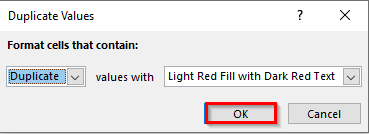
- Nəhayət, bu əməliyyat dublikat dəyərləri vurğulayacaq. açıq qırmızı rənglə.

Nəticə
Ümid edirəm ki, silmək üçün bu dərslikdə göstərdiyim üsulları tətbiq edə bildiniz. Excel-də iki sütun əsasında sətirləri təkrarlayın. Gördüyünüz kimi, buna nail olmağın bir neçə yolu var. Çox ağıllıvəziyyətinizə ən uyğun olan üsulu seçin. Addımlardan hər hansı birində ilişib qalsanız, hər hansı bir çaşqınlığı aradan qaldırmaq üçün onları bir neçə dəfə keçməyi məsləhət görürəm. Nəhayət, daha çox excel texnikası öyrənmək üçün ExcelWIKI vebsaytımızı izləyin. Hər hansı bir sualınız varsa, şərhlərdə mənə bildirin.

